So zeichnen Sie Lync-Onlinebesprechungen und -Anrufe auf
Sie können Lync-Onlinebesprechungen, -Anrufe oder -Unterhaltungen aufzeichnen, wenn Ihre Organisation die Aufzeichnung aktiviert hat. Microsoft Lync ist eine Konversationsplattform, die es Ihnen ermöglicht, Online-Meetings abzuhalten, Video- und Audioanrufe zu tätigen und Sofortnachrichten zu senden.
Durch Aufzeichnen von Lync können Sie Besprechungsinhalte, Videos, Audios, Präsentationen, Sitzungen und mehr speichern. Die Frage ist: Wissen Sie, wie man Lync-Besprechungen aufzeichnet?
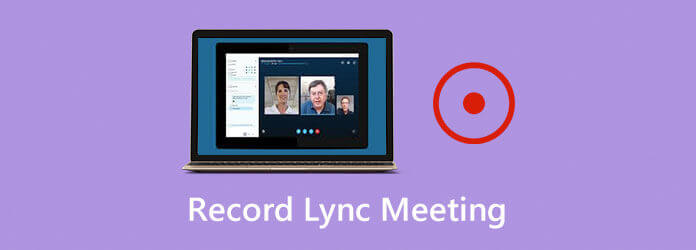
Tatsächlich ist Microsoft Lync mit einer Aufzeichnungsfunktion ausgestattet, mit der Sie die Lync-Besprechungen oder Anrufe problemlos aufzeichnen können. In Anbetracht Ihres Bedarfs möchten wir hier in diesem Beitrag zwei einfache Möglichkeiten vorstellen, die Ihnen helfen Lync-Besprechung aufzeichnen.
Obwohl Lync über einen integrierten Rekorder verfügt, kann es immer noch kompliziert sein, ein Lync-Meeting oder einen Lync-Anruf zu organisieren und aufzuzeichnen. Daher geben wir Ihnen eine detaillierte Anleitung zum Aufzeichnen von Lync 2013-Meetings.
Schritt 1 Zunächst müssen Sie sicherstellen, dass Sie über ein gehostetes Lync 2013-Konto bei Sherweb verfügen. Darüber hinaus müssen Sie den Lync 2013-Client auf Ihrem Computer installieren und Ihr Lync-Konto konfigurieren.
Schritt 2 Wenn Sie eine Lync-Besprechung abhalten, klicken Sie auf das Symbol ... in der unteren rechten Ecke und wählen Sie dann das Starte die Aufnahme Möglichkeit.
Notiz: Nachdem Sie die Aufzeichnungsoption ausgewählt haben, erhalten andere Teilnehmer dieser Lync-Besprechung eine Benachrichtigung, dass Sie den Inhalt der Lync-Besprechung aufzeichnen.
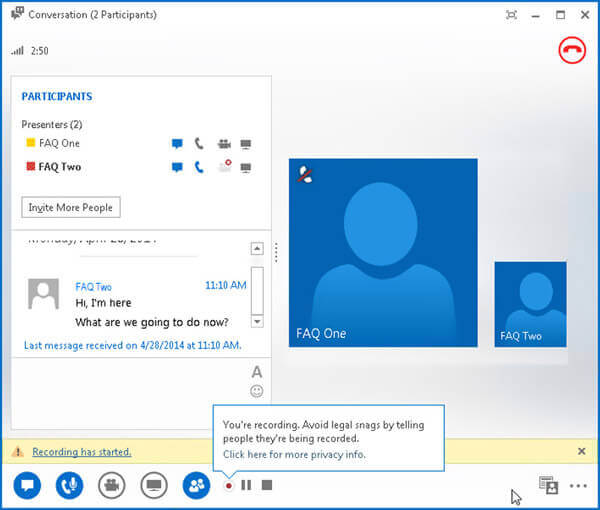
Schritt 3 Dort werden einige grundlegende Steuertasten angeboten, mit denen Sie den Aufzeichnungsprozess des Lync-Meetings frei steuern können. Sie können die Lync-Aufzeichnung je nach Bedarf anhalten, starten oder stoppen. Wenn Sie die Aufzeichnung beenden möchten, können Sie auf das Stoppen Taste.
Ihre Lync-Aufzeichnungsdatei wird gespeichert als MP4 Datei und zu Microsoft hinzugefügt Lync-Aufzeichnungs-Manager sobald Sie die Aufnahme beendet haben.
Schritt 4 Um das aufgezeichnete Lync-Meeting schnell zu finden, können Sie auf das Symbol ... klicken und das Aufzeichnungen verwalten Möglichkeit.
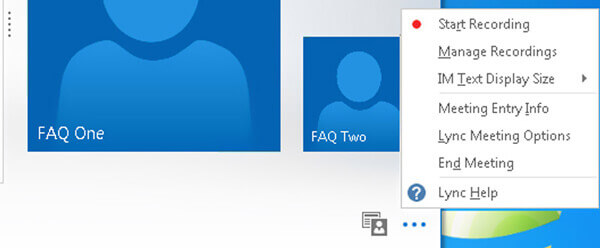
Schritt 5 Wenn Sie das aufgezeichnete Lync-Meeting verwalten oder bearbeiten möchten, können Sie mit der rechten Maustaste darauf klicken und die Option „Wiedergeben“, „Durchsuchen“, „Umbenennen“ oder „Löschen“ auswählen.
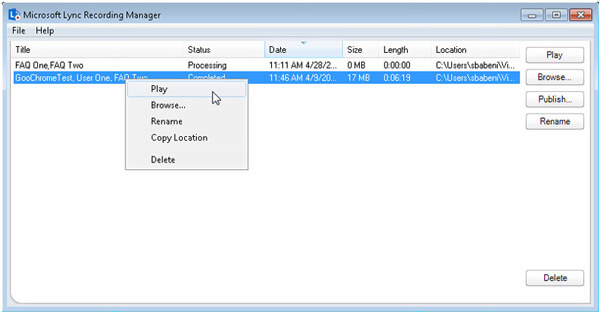
Während dieses Schritts können Sie auch auf Veröffentlichen , um die Speichern und veröffentlichen Fenster. Sie können die Lync-Aufzeichnung umbenennen und in einem geeigneten Zieldateiordner speichern. Klicken Sie auf OK um Ihren Vorgang zu bestätigen.
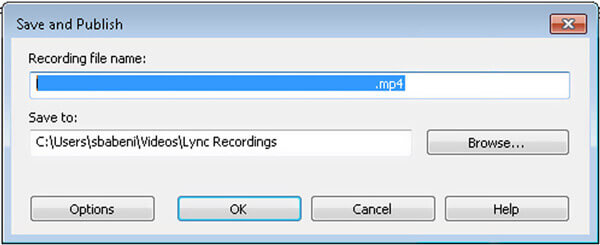
Mit der Standardaufzeichnungsfunktion können Sie ein Lync-Meeting oder einen Videoanruf nur mit einer niedrigen Auflösung von 800 × 600 und einer Bildrate von 10 fps aufzeichnen. Wenn Sie ein Lync-Meeting in höherer Qualität aufzeichnen möchten, können Sie auf die leistungsstarke Lync-Aufzeichnungssoftware zurückgreifen. Bildschirm recorder. Es kann hochauflösende Aufnahmen von bis zu 4K machen. Dieser Lync-Meeting-Recorder kann jede Lync-Aktivität aufzeichnen und in gängigen Formaten wie MP4, MOV, WMV, FLV und mehr speichern.
Schritt 1 Zuerst müssen Sie diesen Lync-Meeting-Recorder kostenlos herunterladen, installieren und auf Ihrem Computer ausführen. Sie können oben auf die Download-Schaltfläche doppelklicken und dann den Anweisungen folgen.
Schritt 2 Dieser Lync-Recorder bietet Ihnen Videorecorder, Audiorecorder Und Bildschirmaufnahme Funktionen. Hier können Sie die Videorecorder Funktion zum Aufzeichnen Ihres Lync-Meetings oder Videoanrufs.
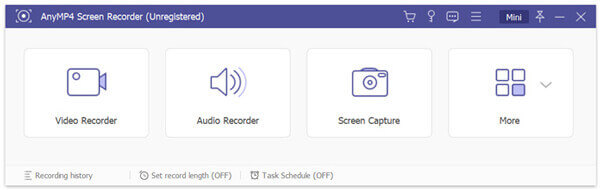
Schritt 3 Bevor Sie ein Lync-Meeting aufzeichnen, müssen Sie den Bildschirmaufzeichnungsbereich und die Audioquelle nach Bedarf anpassen. Sie können Ton aufnehmen von Systemsound, Mikrofon oder beides. Außerdem können Sie Ihr eigenes Gesicht aufnehmen durch Webcam.
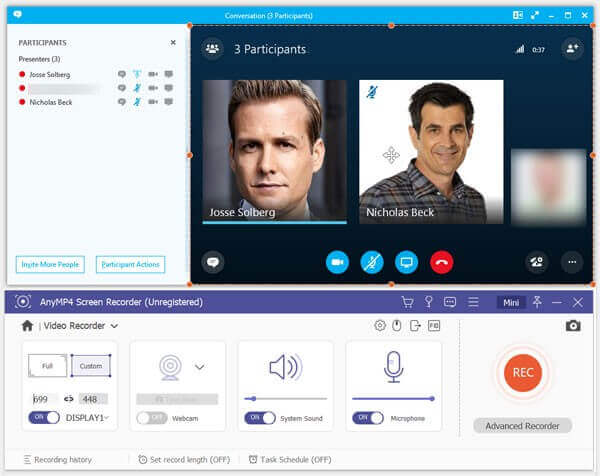
Schritt 4 Wenn Sie das Lync-Meeting aufzeichnen möchten, klicken Sie einfach auf die Schaltfläche REC. Wenn Sie die Aufzeichnung beenden möchten, klicken Sie einfach auf Stoppen Taste.
Schritt 5 Dieser Lync-Meeting-Recorder ist mit einem Vorschaufenster ausgestattet. Sie werden zum Vorschaufenster geführt, um die Aufnahmedatei zu überprüfen. Während dieses Schritts können Sie das aufgezeichnete Lync-Meeting nach Belieben bearbeiten. Klicken Sie dann auf Speichern , um die Aufzeichnung auf Ihrem Computer zu speichern. Die Lync-Aufzeichnung wird als MP4 Datei.
Diese Software ist ein einfach zu bedienender Bildschirmrekorder zum Aufzeichnen von Meetings und anderen Videos.
Frage 1. Was ist der Lync-Aufzeichnungsmanager??
Lync Recording Manager ist ein Dateiverwaltungstool, mit dem Sie Ihre erfassten Lync-Dateien verwalten können. Wie Sie oben sehen, können Sie auf das Symbol … klicken, um Microsoft Lync Recording Manager zu öffnen.
Frage 2. So aktivieren Sie die Aufzeichnung in Lync 2013?
Um die Aufnahmefunktion in Lync 2013 zu aktivieren, können Sie zur Option „Einstellungen“ gehen. Wenn Sie ein Lync-Meeting oder einen Anruf haben, können Sie auf das Symbol … klicken, um auf die Option „Einstellungen“ zuzugreifen. Klicken Sie dann auf „Menüleiste anzeigen“ und dann auf „Aufnahmeoptionen“, um die Aufnahme zu aktivieren.
Frage 3. Wie zeichnet man ein Meeting über Skype auf??
Wenn Sie eine Skype-Besprechung abhalten, können Sie auf das Symbol … in der unteren rechten Ecke des Besprechungsfensters klicken und dann die Option „Aufzeichnung starten“ auswählen, um den Besprechungsinhalt aufzuzeichnen.
Viele Benutzer verlassen sich immer noch auf Lync, um ein Online-Meeting abzuhalten, selbst Microsoft neigt seit 2015 dazu, Lync durch Skype for Business zu ersetzen. Sie können 2 einfache Möglichkeiten lernen, um Lync-Besprechungen aufzeichnen und Anrufe aus diesem Beitrag. Wenn Sie eine bessere Methode zum Aufzeichnen von Lync-Meetings kennen, teilen Sie sie bitte im Kommentar mit anderen Lesern.
Mehr lesen
Die 9 besten Game Recorder für Windows und Mac
Was ist der beste Spielerekorder im Jahr 2023? Dieser Beitrag zeigt Ihnen die Liste der 9 besten Spielerekorder für Windows und Mac.
Zwei einfache Möglichkeiten zum Aufzeichnen von Videos vom Media Player Classic
Sie fragen sich, wie Sie mit Ihrem Media Player Classic ein Video aufnehmen können? In dieser Anleitung erfahren Sie, wie Sie problemlos Offline- und Online-Methoden zum Aufzeichnen von Videos mit dem Media Player Classic verwenden können.
Lösungen zum Beheben von Problemen mit der Movavi-Bildschirmaufnahme
Movavi Screen Capture hat Probleme? Dieser Beitrag enthält detaillierte Lösungen zur Behebung von Audioproblemen bei der Aufnahme mit Movavi Screen Capture.
Warum OBS Encoding überlastet und wie Sie das Problem erfolgreich lösen
Was können Sie tun, um eine überlastete OBS-Kodierung zu beheben? In diesem Artikel finden Sie 5 bewährte Möglichkeiten, um Probleme mit hoher Kodierung in OBS problemlos zu beheben. Einfach lesen und prüfen.